Windows 10 November 2019 Update ya disponible: todas sus novedades
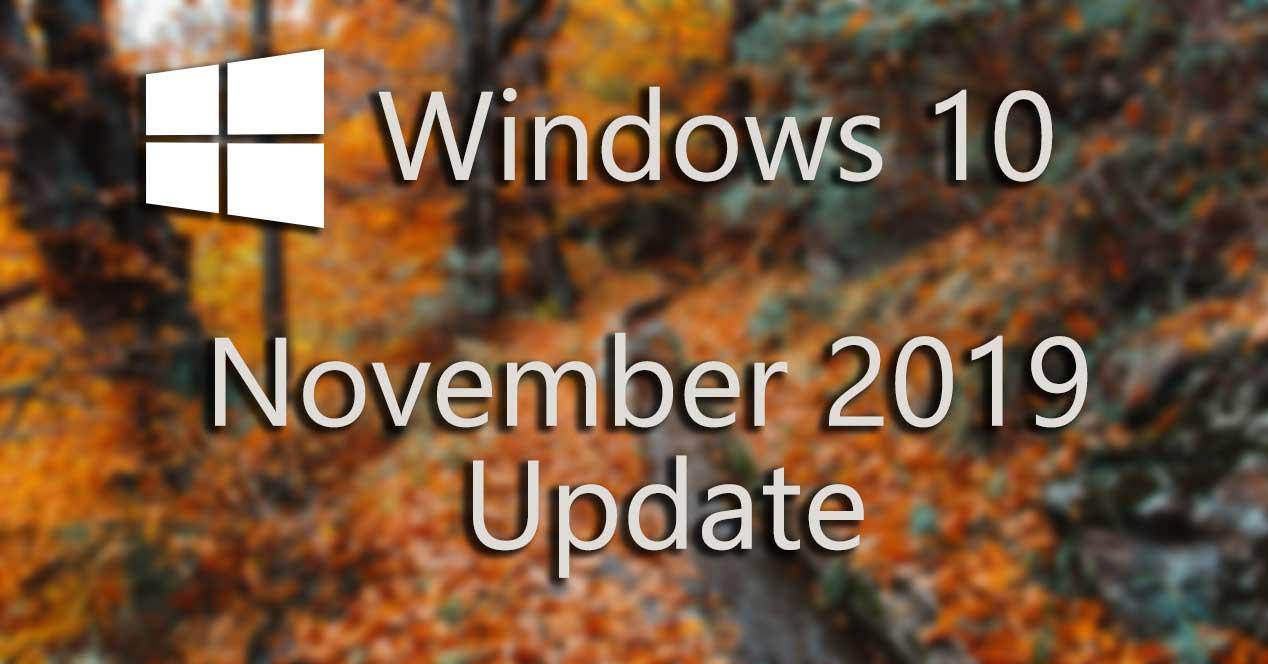
Microsoft ha lanzado hoy Windows 10 November 2019 Update, previamente conocida como 19H2. La actualización llega con retraso con respecto al año pasado al igual que lo ha hecho May 2019 Update. Microsoft no ha querido jugársela y ha preferido evitar errores este año, retrasando un mes el lanzamiento de las actualizaciones y convirtiendo November 2019 Update en una especie de Service Pack que se instala sobre May 2019 Update. Vamos con todos sus detalles y novedades.
Una gran actualización que no es tan grande
Hasta ahora, Microsoft había lanzado dos grandes actualizaciones anuales que había que instalar obligatoriamente. Sin embargo, con November 2019 Update han preferido hacer pequeños cambios y muy pocas mejoras, además de que es una actualización que está basada en May 2019 Update.
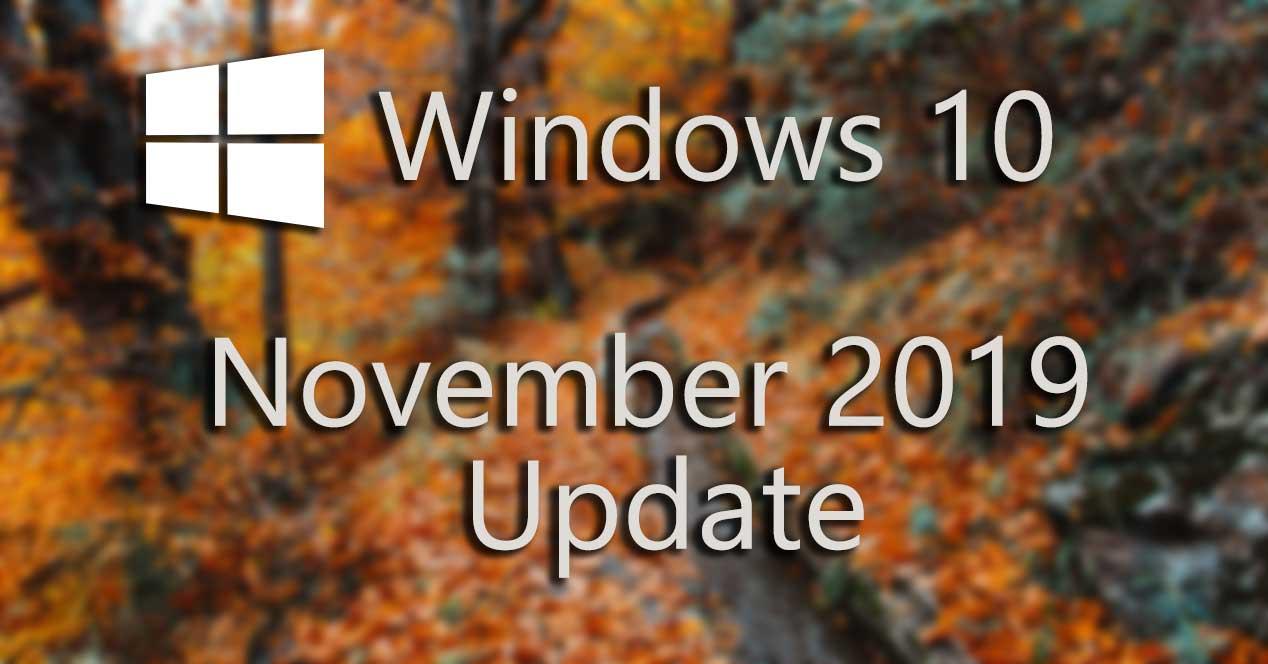
Esto implica que, si estamos todavía con October 2018 Update, tendremos que instalar la actualización desde cero como hasta ahora. Sin embargo, si estamos con May 2019 Update, la actualización se instalará como si fuera un simple parche de seguridad acumulativo mensual, lo que implica que si May 2019 Update no te ha ocasionado problemas, esta nueva actualización tampoco lo hará con casi total seguridad. Además, la instalación será mucho más rápida.
Por tanto, aunque cada año recomendamos esperar unos días o semanas por si la actualización tiene graves fallos, en este caso podemos actualizar con toda tranquilidad porque no se van a introducir nuevas incompatibilidades. Esperemos que Microsoft mantenga esta política de lanzamientos ligeros en otoño, ya que reducirán los problemas e incompatibilidades.
Cómo instalar Windows 10 November 2019 Update
Actualizar Windows 10 es algo que ya hemos explicado en otras ocasiones. Para instalar esta nueva versión tenemos básicamente tres opciones:
- Ir a Configuración – Actualización y Seguridad – Windows Update, darle a Actualizar, y descargar la actualización.
- Utilizar el Upgrade Tool para forzar a que se instale la actualización.
- Utilizar el Media Creation Tool para descargar la ISO o darle también a actualizar nuestra versión actual.
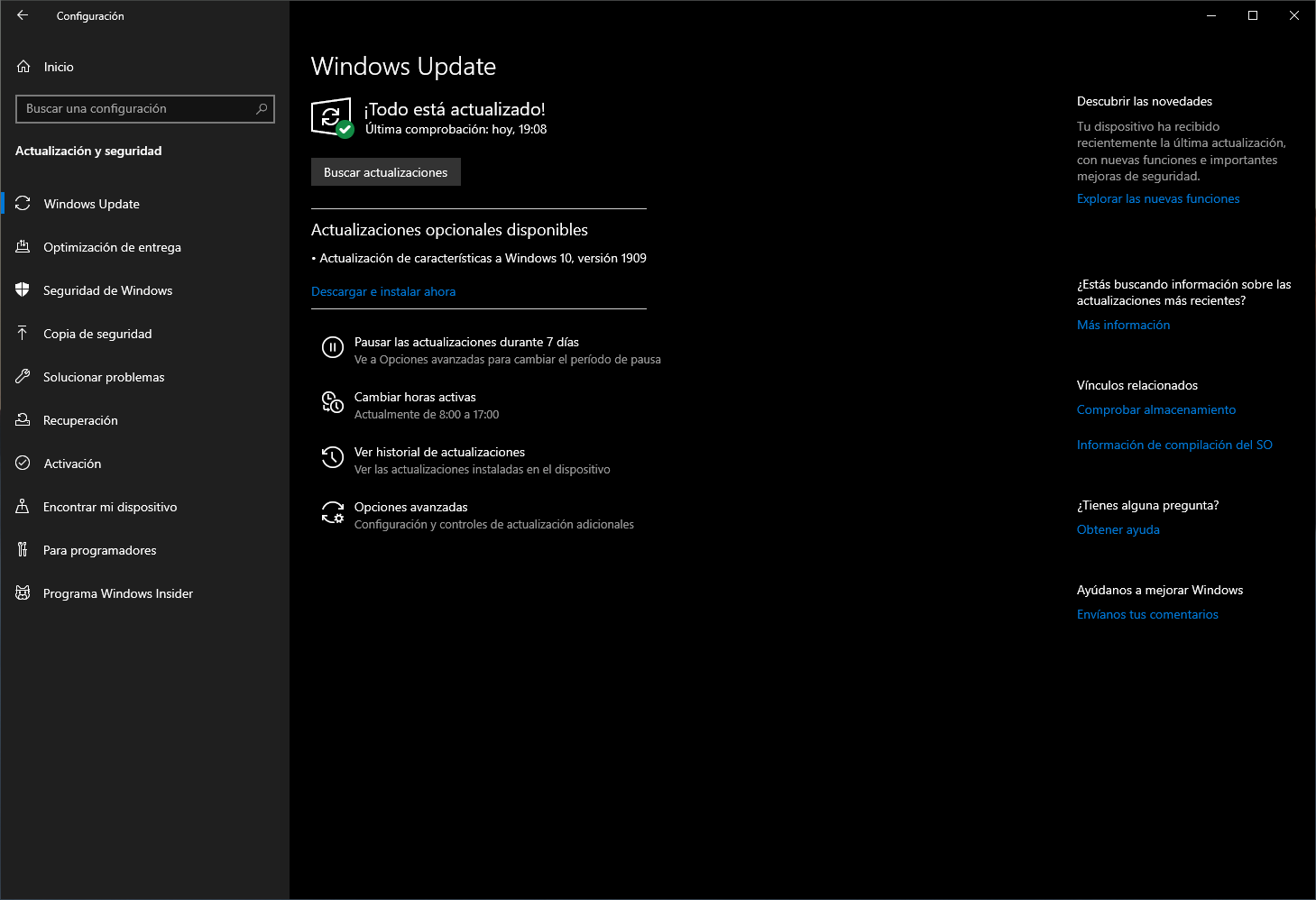
Novedades de Windows 10 November 2019 Update
Menu de inicio, barra de tareas y centro de acciones
Como suele ocurrir con cada actualización, Windows Shell recibe cambios estéticos y de funcionalidad. En el Centro de acciones ahora podemos crear eventos en el calendario directamente desde el menú desplegable, pudiendo asignarle una fecha, hora, nombre o ubicación.
En el menú de inicio ahora tenemos también que el panel de navegación con el nombre de cada acción se expandirá nada más dejar el ratón encima en lugar de tener que hacer click como hasta ahora.
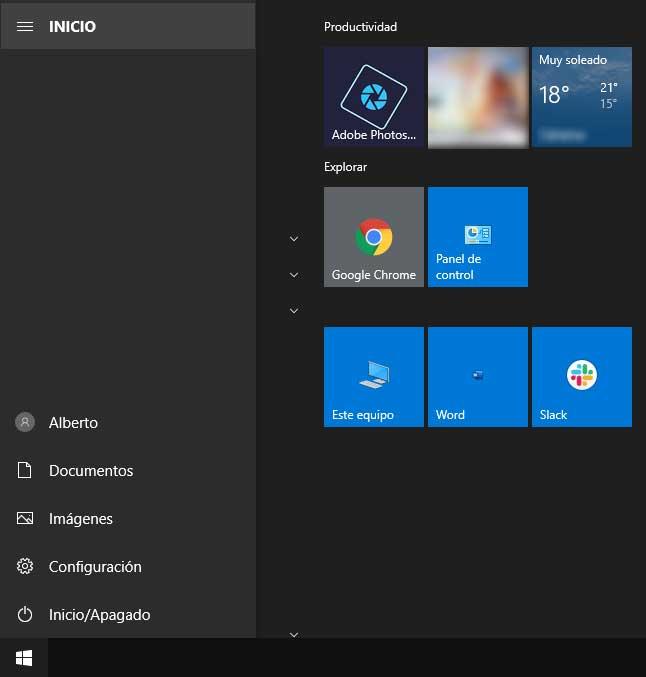
Notificaciones
Se ha unificado el menú de gestión de notificaciones, accesible mediante un botón en el Centro de acciones, en una única zona en lugar de estar dispersos por todo el menú de Configuración. En cada notificación tendremos también un pequeño icono de configuración, que nos dará opciones para silenciar aplicaciones de forma individual para cada app. También podemos cambiar la frecuencia general en la que aparecen.
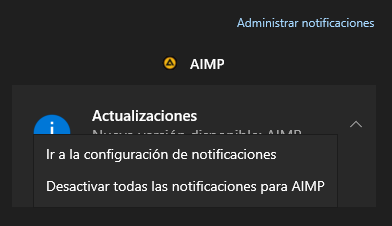
Otro detalle es que podemos evitar que aparezcan las notificaciones desplegables, y que simplemente se sume un número sin que se emita ningún molesto sonido como ocurre ahora.
Explorador de archivos
El explorador de archivos no ha parado de recibir mejoras en las últimas grandes actualizaciones del sistema operativo. En esta última versión encontramos que se ha integrado Windows Search en el buscador de la parte superior derecha. Así, esta sección de búsqueda será idéntica a la del menú de inicio, desde la cual podremos abrir aplicaciones o documentos estén donde estén en el ordenador, además de archivos de OneDrive. Además, la barra es algo más ancha adaptándose mejor al diseño del sistema operativo.
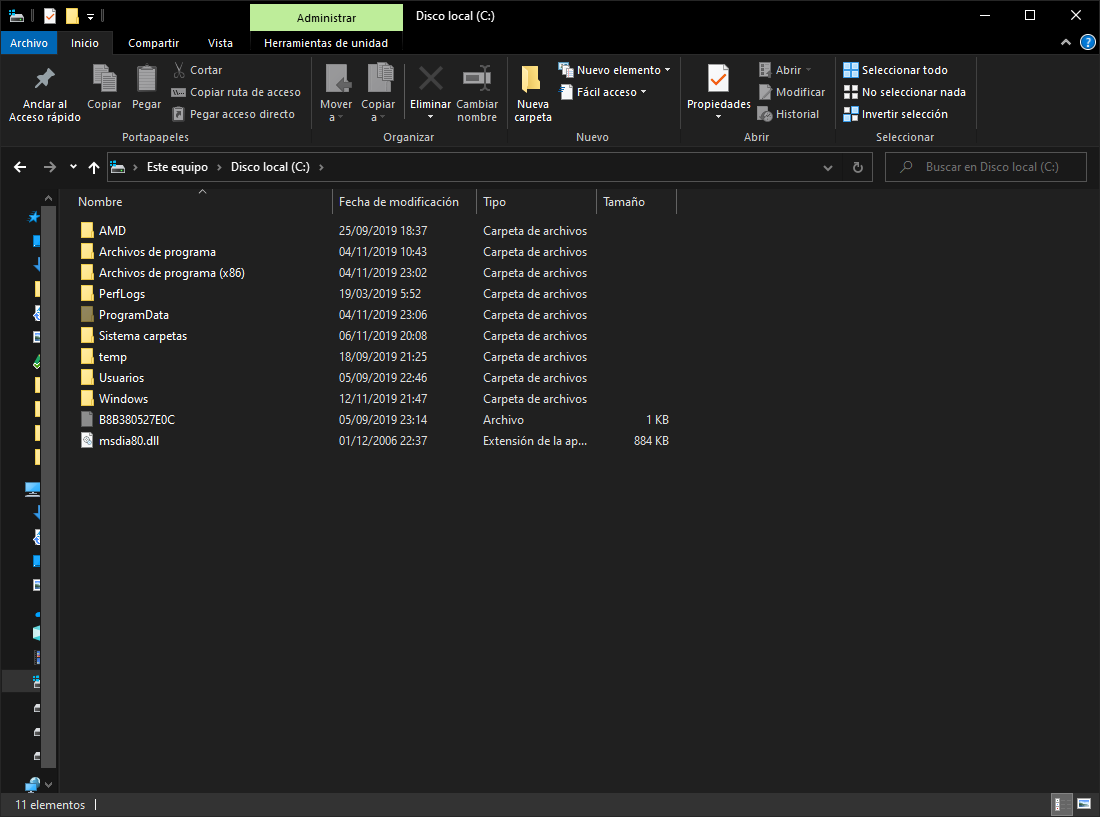
Este cambio es debido a que Microsoft está trabajando para unificar todas las barras de búsqueda dentro de Windows 10 para que hagan lo mismo.
Mejoras de batería y rendimiento en procesadores de Intel y AMD
Microsoft afirma haber mejorado también diversas funciones a nivel de rendimiento del sistema operativo. Por ejemplo, ha hecho cambios a nivel de optimización que hacen que la batería dure más.
Los núcleos ahora se utilizarán de manera más eficiente con una función llamada Favored CPU Core Optimization. Gracias a ello, Windows 10 sabrá mejor qué núcleos son los que pueden alcanzar un mayor rendimiento, asignándole a esos núcleos tareas monohilo para mejorar el rendimiento en hasta un 15%.
En principio los juegos deberían verse beneficiados de esta mejora, además de tareas como la apertura de programas. Todos los chips de Intel compatibles con Turbo Boost 2.0 y Turbo Boost Max 3.0 se verán beneficiados, sobre todo los compatibles con 3.0. También se benefician los procesadores AMD Ryzen.
Puedes elegir el asistente de voz que quieras, incluida Alexa
Hasta ahora estábamos obligados a usar Cortana si queríamos un asistente de voz en el PC. Sin embargo, ahora podremos usar algunos como Alexa si el ordenador tiene la pantalla apagada o bloqueada. La compatibilidad ya está incluida en el sistema, y sólo falta que Amazon lance una aplicación compatible.
Otros cambios menores
Windows Ink ahora cuenta con una barra minimalista que te da acceso a la app de dibujo y también te permite hacer rápidamente capturas de pantalla.
